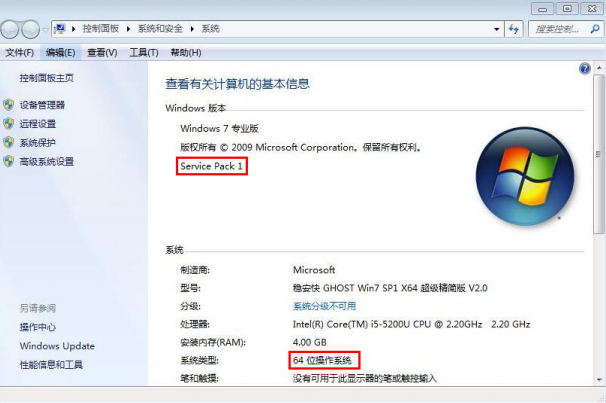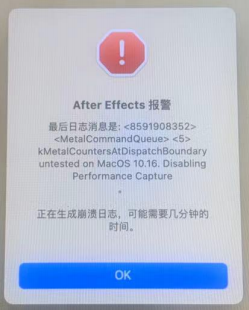
解决⽅法
删除下面路径里的所有⽂件即可。
磁盘/资源库/Application Support/Adobe/Common/Plug-ins/7.0/MediaCore/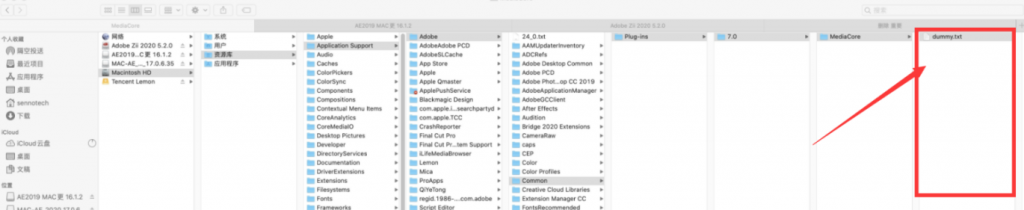
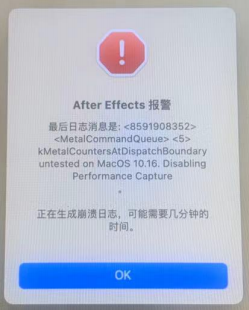
删除下面路径里的所有⽂件即可。
磁盘/资源库/Application Support/Adobe/Common/Plug-ins/7.0/MediaCore/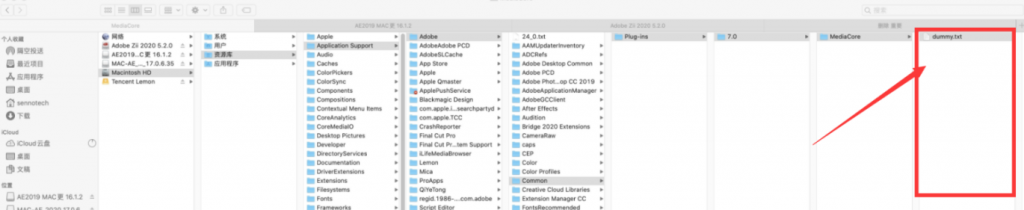
1)双击打开软件文件夹,右键点击闪退的应⽤图标,点击显示简介,勾选 使⽤Rosetta 打开
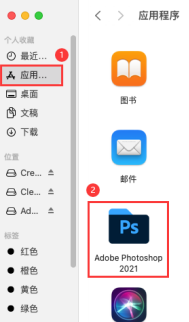
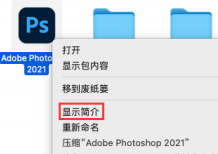
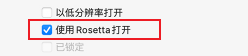
2)如果没有这个选项的,打开终端,拷⻉下⾯代码粘贴,按下回车键,安装后就可以。
/usr/sbin/softwareupdate --install-rosetta --agree-to-license
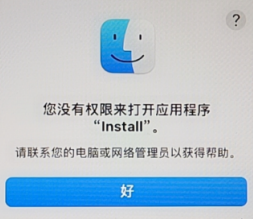
1)右键 install 安装程序,点击 显示包内容 ,依次打开 Contents 和 MacOS ⽂件夹,双击 install 。
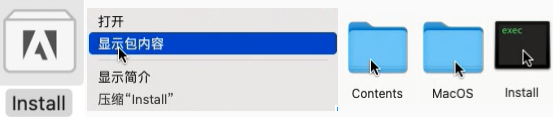
2)如果还是不⾏,点此下载权限修复插件,参考⾥⾯的视频操作。把视频中的程序替换成你打不开的 install 程序来操作。


1. 按住CTRL+ALT+SHIFT这三个键,同时双击AI图标,直到软件打开。
2. 拖动⼀个PSD⽂件到AI图标上⾯打开,或者右键点击PSD⽂件,打开⽅式选择AI。
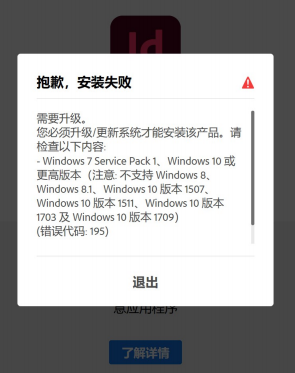
系统不支持该版本,点击⽬录安装包下载⻚⾯,查看版本⽀持说明,选择你的系统支持的版本或者升级系统到win10最新版,就可以安装任意版本。
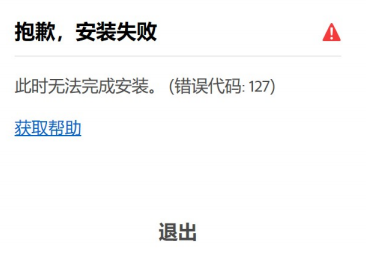
分两种情况:
那就是安装的时候没有退出杀毒软件,把杀毒软件全部退出,重新安装就可以。
那就是被杀毒软件扫描U盘后删东⻄了,重新下载安装包,退出所有杀毒软件,再安装就可以。
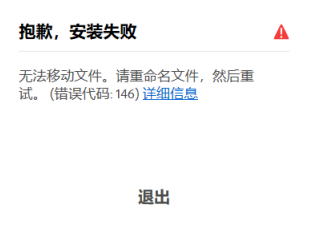
打开下⾯路径,找到 Recommended ⽂件夹,把⽂件夹重命名为 _Recommended 再安装就可以。
C:\Program Files (x86)\Common Files\Adobe\Color\Profiles双击压缩包解压,复制解压密码粘贴,电脑没有安装解压软件点此下载TheUnarchiver并安装,如果解压 不了或者提示密码错误,换解压软件,点此下载MacZip ,两个解压软件多试几次就打开了。
1)直接下滑到 安装视频 看 第3步 断⽹安装 ,出现下⾯这样的弹窗,再做 第1步 和 第2步 。
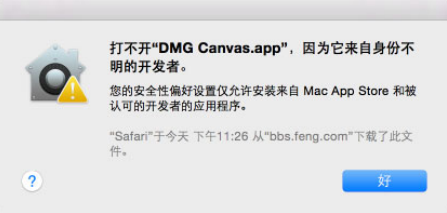
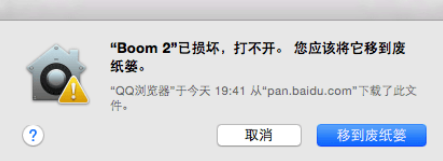
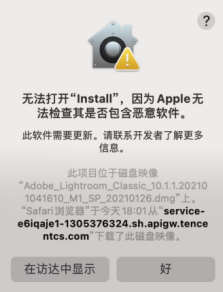
2)提示下⾯这个弹窗,点此查看解决方法。
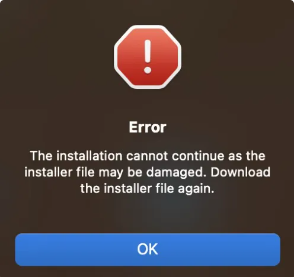
第1步:开启“任何来源”
sudo spctl --master-disable第2步:移除安装包 Quarantine 属性(后⾯有个空格记得敲一下!)
sudo xattr -r -d com.apple.quarantine 第5步:禁⽤SIP完整性保护
csrutil disable
如果电脑有卸载残留影响安装,点此下载Adobe清理⼯具清理⼲净后再安装。
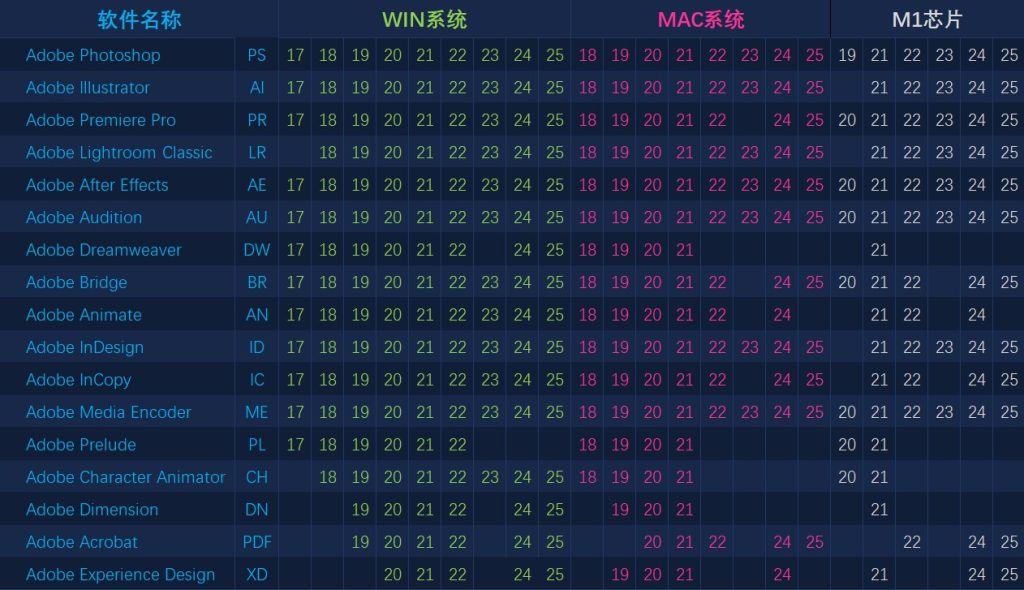
如果详细到每个软件的系统要求可以到官网查询:https://helpx.adobe.com/cn/support,在搜索框内输入你要安装的软件,如:PS系统要求,会有详细的说明。
| Windows系统 | ||
| 2025版 | 支持Win10 22H2以上/Win11 | 最低运存需求:16GB |
| 2024版 | 支持Win10 21H2以上/Win11 | 最低运存需求:16GB |
| 2023版 | 支持Win10 20H1以上/Win11 | 最低运存需求:8GB |
| 2022版 | 支持Win10 1909以上/Win11 | 最低运存需求:8GB |
| 2021版 | 支持Win10 1903以上/Win11 | 最低运存需求:8GB |
| 2020版 | 支持Win10 1809以上/Win11 | 最低运存需求:8GB |
| 2019版 | 支持Win10 1809以上/Win11 | 最低运存需求:8GB |
| 2018版 | 支持Win7/8/10/11 | 最低运存需求:4GB |
| 2017版 | 支持Win7/8/10/11 | 最低运存需求:4GB |
| 苹果macOS系统 | ||
| 2025版 | 支持intel/M1/2/3/4 | 最低系统需求:OS 14.0以上 |
| 2024版 | 支持intel/M1/2/3/4 | 最低系统需求:OS 13.1以上 |
| 2023版 | 支持intel/M1/2/3/4 | 最低系统需求:OS 11.6以上 |
| 2022版 | 支持intel/M1/2/3/4 | 最低系统需求:OS 10.15以上 |
| 2021版 | 支持intel/M1/2 | 最低系统需求:OS 10.15以上 |
| 2020版 | intel/M1转译/M2转译 | 最低系统需求:OS 10.14以上 |
| 2019版 | 仅支持intel芯片 | 最低系统需求:OS 10.13以上 |
| 2018版 | 仅支持intel芯片 | 最低系统需求:OS 10.12以上 |
点击左上⻆苹果logo—关于本机
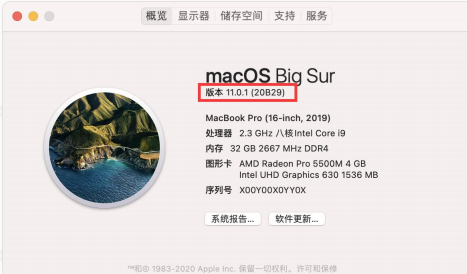
右键点击开始菜单,点击系统,在下⽅ Windows规格 查看版本号。
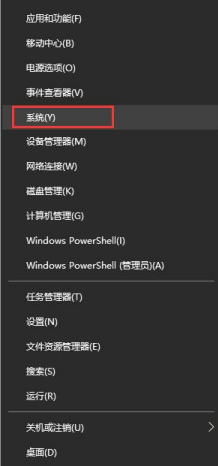
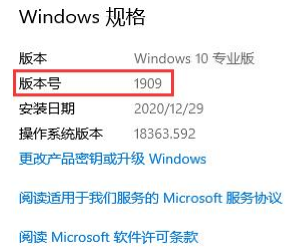
右键点击计算机图标,点击属性。必须是64位操作系统,并且更新了Sevice Pack 1才能安装2018版本。